2. Nastavení 2N® NetStar Records Manager
Obsah kapitoly:
První přihlášení
Po dokončení instalace zadejte do internetového prohlížeče IP adresu nebo doménové jméno 2N® NetStar Records Manager serveru.
Poznámka
- Pro přihlášení přes webové rozhraní používejte internetové prohlížeče Microsoft Edge, Mozilla Firefox nebo Google Chrome.
Při prvním přihlášení použijte účet správce 2N® NetStar Records Manager serveru – jméno: superadmin a heslo: 2n. Heslo superadmina lze po přihlášení kdykoliv změnit kliknutím na jméno přihlášeného v pravém horním rohu stránky.
Po nahrání licence je vidět několik údajů:
- SN – sériové číslo 2N® NetStar SW
- 2N IP zařízení – počet licencovaných 2N IP interkomů
- NetStar servery – počet licencovaných 2N® NetStar SW platforem
- Datum – datum posledního ověření platnosti licence
- Expirace – časové omezení licence
Přidání 2N® NetStar SW
2N® NetStar SW se přidá pomocí horní navigační lišty, kde zvolíme položku NetStary a poté Přidat.
- NetStar – název připojení
- IP – IP adresa 2N® NetStar SW
- Port – port pro komunikaci s 2N® NetStar SW (výchozí port je 6543)
- Sys Uživatel – uživatel ve 2N® NetStar SW použitý pro autentizaci (doporučujeme vytvořit ve 2N® NetStar SW uživatele pouze pro tento účel)
- Sys Heslo – heslo uživatele
- Sys Heslo (kontrola) – opakované zadání hesla uživatele pro kontrolu správného zadání
- Úložiště – výběr složky ze seznamu vpravo, do které se budou nahrávky ukládat
Přidání 2N IP interkomu
Přidání 2N IP interkomů provádí 2N® NetStar Records Manager server automaticky na základě odpovědí na odeslanou broadcastovou zprávu. 2N IP interkomy tak musí být umístěny ve stejné broadcastové doméně nebo musí být zajištěno přeposílání broadcastové zprávy síťovými prvky.
Po nalezení 2N IP interkomu je pro aktivaci nahrávání videa z daného interkomu nutné dokončit nastavení pomocí tlačítka Editovat.
- 2N IP interkom – název 2N IP interkomu
- NetStar – výběr 2N® NetStar SW, ke kterému je 2N IP interkom zaregistrován
- Telefonní číslo – telefonní číslo 2N IP interkomu
- Nahrávání – aktivace/deaktivace nahrávání
Upozornění
- Zadané telefonní číslo se musí shodovat s číslem, pod kterým je 2N IP interkom zaregistrovaný ke 2N® NetStar SW. V opačném případě nebude vytvořena videonahrávka.
Pomocí pole Hledat je možné vyhledávat v nalezených 2N IP interkomech. Vyhledávat lze podle Jména (2N IP interkom), IP, NetStaru nebo Telefonního čísla. Význam jednotlivých polí seznamu je následující:
- 2N IP interkom – název 2N IP interkomu
- IP – IP adresa 2N IP interkom
- NetStar – IP adresa NetStaru ke kterému je 2N IP interkom zaregistrován
- Telefonní číslo – telefonní číslo 2N IP interkom
- Dostupnost – informace o dostupnosti 2N IP interkomu
- Operace
- Editovat 2N IP interkom
- Aktivovat / Deaktivovat 2N IP interkom
- Smazat 2N IP interkom
Nalezené 2N IP interkomy je možné seřadit podle libovolného sloupce. Po kliknutí na název vybraného sloupce se vedle jeho názvu objeví šipka, šipka nahoru znamená řazení sestupně, šipka dolů vzestupně.
Záložka Uživatelé
Na této záložce je seznam všech uživatelů ze všech přidaných platforem 2N® NetStar SW. Uživatelé se načtou automaticky po přidání licence 2N® NetStar SW, případně lze uživatele aktualizovat manuálně kliknutím na ikonu Aktualizovat. Každému uživateli je na začátku automaticky přiřazena role s nejnižším oprávněním – Agent. Roli může uživateli změnit superadmin nebo uživatel s rolí Admin. Oprávnění jednotlivých rolí je následující:
- Admin – má přístup ke všem nahrávkám v rámci NetStaru, do kterého náleží, a může nastavit uživatelům role
- Manažer – má přístup ke svým nahrávkám a zároveň nahrávkám uživatelů, které má přiřazeny ve skupině
- Agent – vidí pouze své nahrávky
Poznámka
- Loginy a hesla jednotlivých uživatelů pro přihlášení jsou získány z 2N® NetStar SW. Oba údaje lze měnit pomocí konfiguračního nástroje NsAdmin v menu Uživatelé – Uživatelská oprávnění. Při následné změně hesla přes webové rozhraní 2N® NetStar Records Manager dojde ke změně i ve 2N® NetStar SW.
Mapování úložiště ve 2N® NetStar SW
Dalším krokem je namapování úložiště ve 2N® NetStar SW pomocí konfiguračního nástroje. V menu Globální data – Správa úložišť přidáte fyzické úložiště. Nabídku vyvoláte pomocí pravého tlačítka myši – přidat.
Upozornění
- Název síťového úložiště nesmí obsahovat diakritiku ani mezery.
- Zadáte název úložiště a potvrdíte
- Typ úložiště nastavíte Síťové
- Připojení – nastavíte IP adresu 2N® NetStar Records Manager serveru ve formátu \\ip_adresa\share
- Využitelné místo (B) – kolik místa může být použito; pokud chcete zadat celý disk – nastavíte na -1
- Login – admin
- Heslo – zadáte heslo použité při instalaci (viz kapitola 1 tohoto manuálu)
- Pokoušet se připojit po (s) – parametr určuje, po jaké době bude opakováno spojení při výpadku úložiště
Po namapování úložiště bude přidán řádek do tabulky Detekovaná úložiště. Pokud byly všechny parametry zadány správně, bude ve sloupci Stav hodnota Funkční.
V dalším kroku kliknete pravým tlačítkem myši na Nahrávání hovorů a zvolíte Přidej mapování fyzického úložiště a vyberete právě přidané úložiště.
Po přidání úložiště zaškrtnete možnosti Přesouvat evidenci souborů na úložiště a Nemazat soubory odebrané z evidence.
Do pole Cesta vyplníte název adresáře vytvořeného během instalace pro ukládání záznamů.